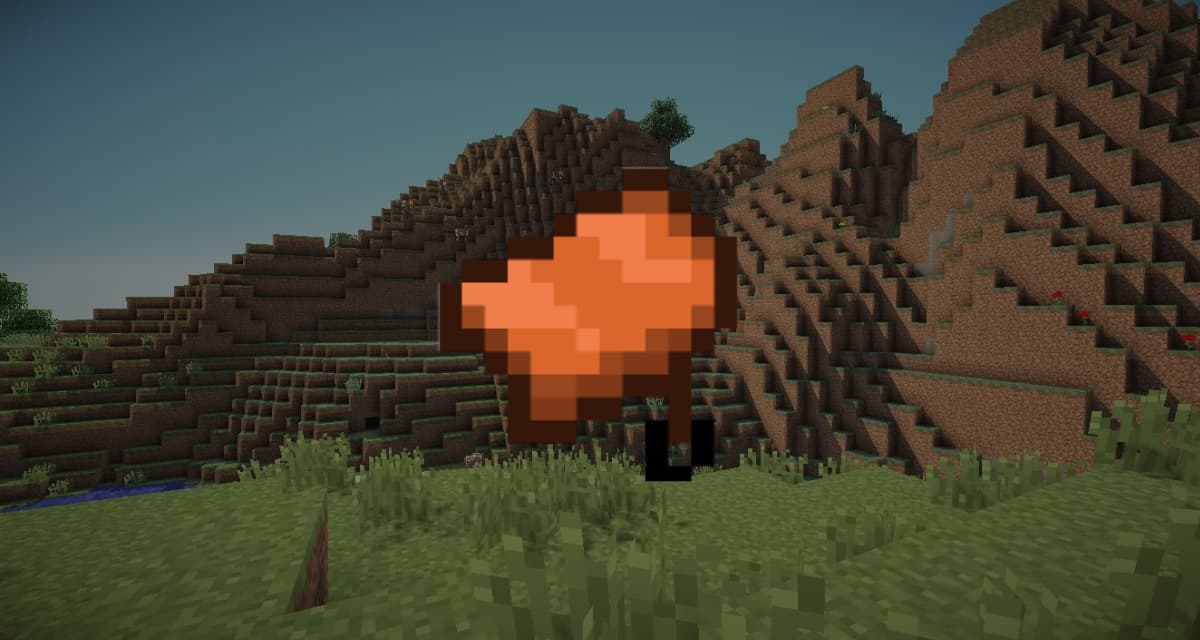Seit Update 1.8 ein neues dekoratives Element in Minecraft : Banner.
Dieser Artikel hat einen etwas anderen Zweck, in der Tat werden Sie entdecken, wie man diese Banner in Minecraft zu erstellen, sondern auch entdecken Sie ein großes Werkzeug, das Ihnen erlaubt, Ihre Muster im Voraus zu machen und dann gelten sie im Spiel.
Inhaltsverzeichnis
Minecraft banner erstellen
Die Erstellung eines Banners und das Aufbringen von Mustern darauf erfolgt in 2 Schritten.
Rezept des Banners
Beginnen Sie mit der Herstellung der Basis des Banners. Die weiße Wolle kann durch jede andere Farbe ersetzt werden.
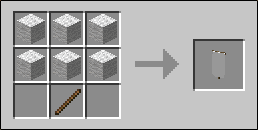
Anbringen von Mustern mit dem Webstuhl
Seit Update 1.14 muss der Webstuhl verwendet werden, um Muster auf Banner anzuwenden. Den natürlich generierten Webstuhl finden Sie im Schafstall, ansonsten ist hier das Rezept, um ihn zu erstellen :
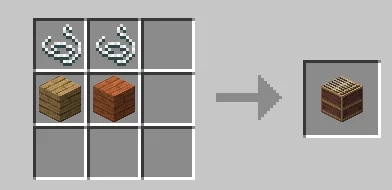
Verwendung des Webstuhls
Ein Rechtsklick auf einen Webstuhl öffnet dessen grafische Oberfläche. Sie hat 3 Steckplätze für :
- ein Banner
- einen Farbstoff
- ein optionales Banner-Vorlagenelement
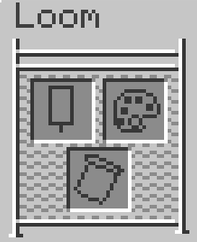
Wenn ein Banner eingefügt wird, erscheint im mittleren Teil eine Liste mit Mustern.
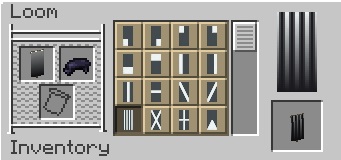
5 Modelle (bzw. 6 in der Bedrock Edition) benötigen bestimmte Bannerschablonen-Elemente: Blume, Kriechgesicht, Schädel, Symbol und Globus. Wenn Sie ein Schablonenelement an seinem Platz platzieren, zeigt der Webstuhl nur das Schablonenelement an.
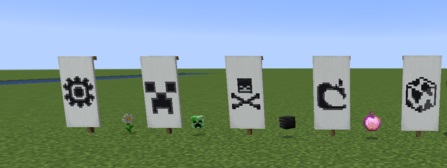
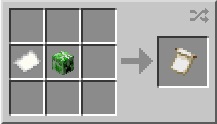
Wenn Sie ein Muster aus der Liste auswählen, wird eine Vorschau des Banners nach der Anwendung angezeigt, wenn ein Farbstoff vorhanden ist. Nehmen Sie schließlich das Banner unterhalb der Vorschau. Das ursprüngliche Banner und das Farbmittel verschwinden von ihren jeweiligen Positionen, aber das Bannermuster wird nicht verbraucht.
Setzen Sie ein Banner auf ein Schild
Es ist möglich, ein Banner auf einem Schild anzubringen, dazu genügt es, ein Schild und ein Banner wie folgt zu platzieren:
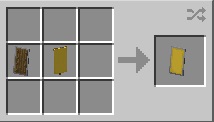
Das Banner verschwindet. Beachten Sie auch, dass auf dem Schild nicht bereits ein Muster angebracht sein sollte. Dadurch wird die Haltbarkeit oder Minecraft Verzauberung des Schildes nicht verändert.
Individuelle Banner erstellen
Da Sie nun wissen, wie man ein Banner erstellt, ist es an der Zeit zu lernen, wie man Designs erstellt, die großartig aussehen!
Alle Bilder, die Sie in diesem Artikel finden, wurden auf der Website needcoolshoes.com/banner gemacht, ich empfehle Ihnen dringend, es ermöglicht Ihnen, die Erstellung von Bannern zu üben, indem das Endergebnis und sogar zeigt die Handwerksbetriebe Schritt für Schritt zu tun.
Verwenden des Werkzeugs zum Erstellen von Bannern
Wenden Sie ein Grundmuster auf den Online-Bannerersteller an.
Gesamtzeit: 2 Minuten
-
So sieht ein klassisches weißes Banner aus.
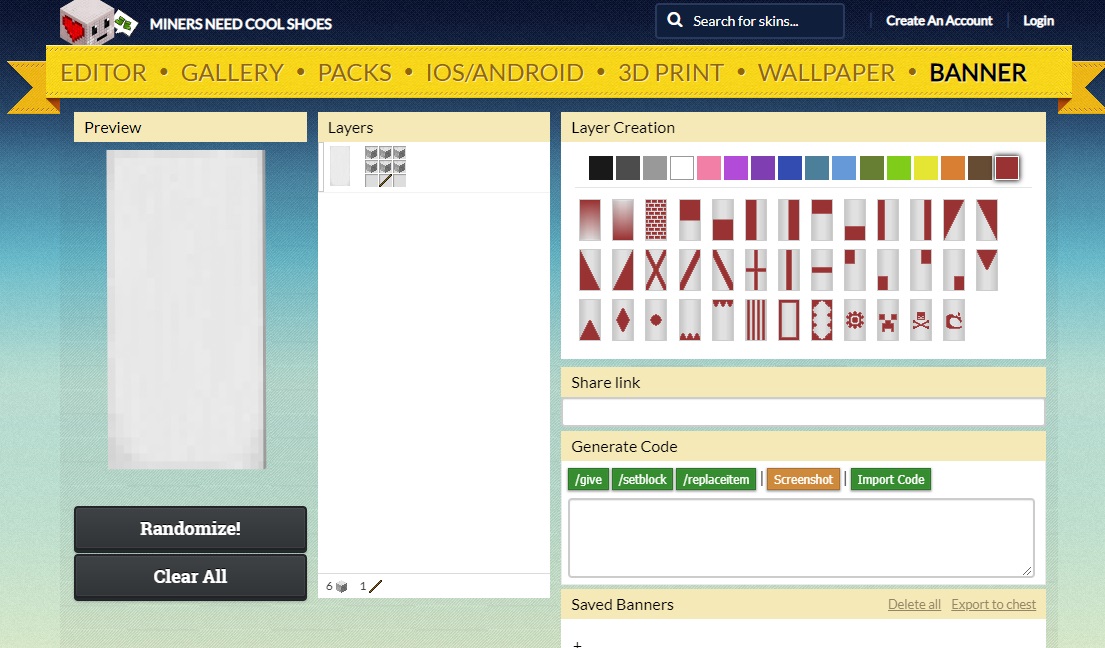
-
Beginnen Sie mit dem Ändern der Hintergrundfarbe. Setzen Sie die Maus auf das Banner (1) und klicken Sie dann auf eine der Farben (2).
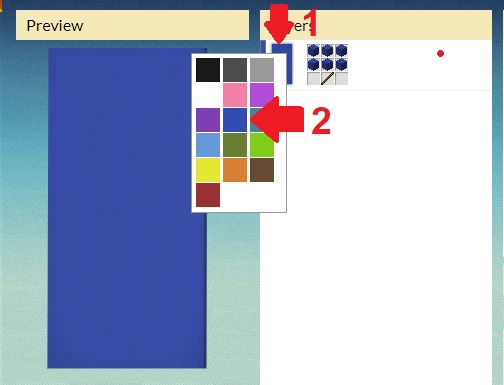
-
Um ein Farbmuster anzuwenden, müssen Sie auf das Muster klicken (3) und dann die Farbe auswählen (4).
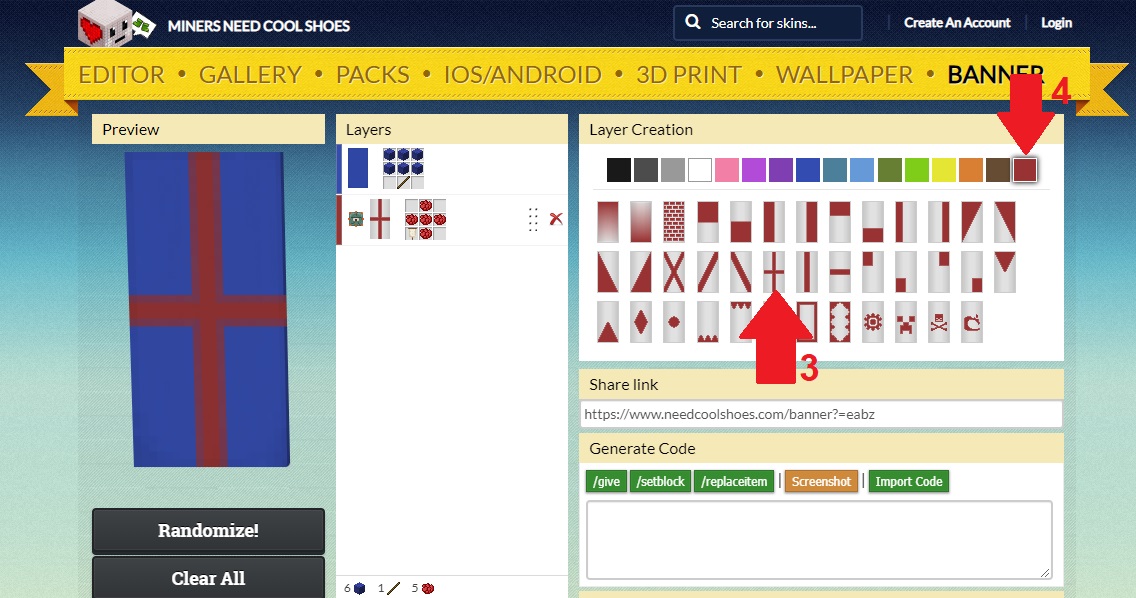
-
Jedes neue Muster wird in der Spalte “Ebenen” hinzugefügt.
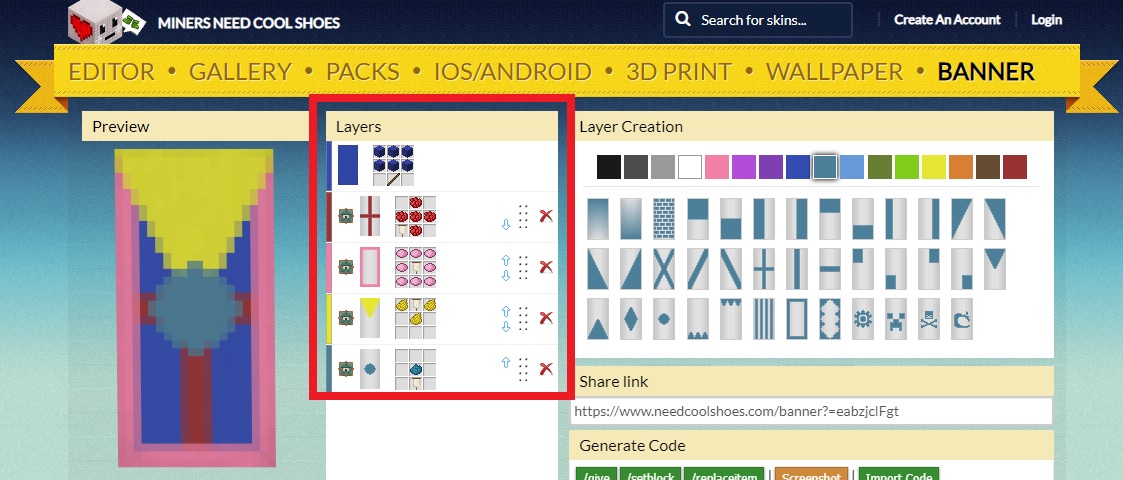
Dieses Tool ist sehr nützlich, wenn Sie einige Tests durchführen möchten, um vorher zu sehen, wie Ihre Banner aussehen werden, ohne Ressourcen zu verschwenden. Jetzt liegt es an Ihnen, stilvolle Banner zu erstellen!
Auswahl an schönen Bannern
Wenn Sie diese Banner reproduzieren möchten, beachten Sie bitte unbedingt die Reihenfolge, in der die Motive aufgebracht sind.
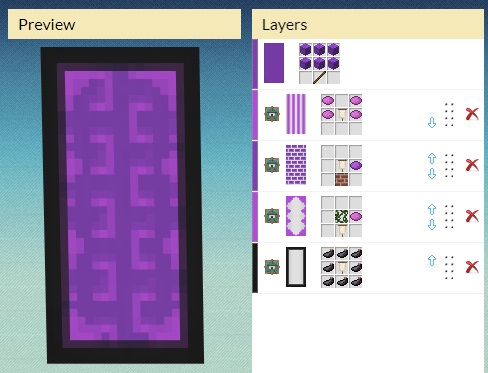

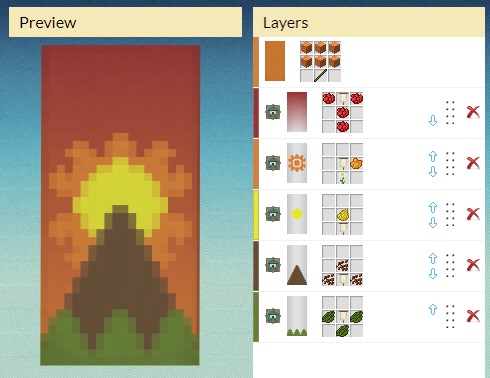
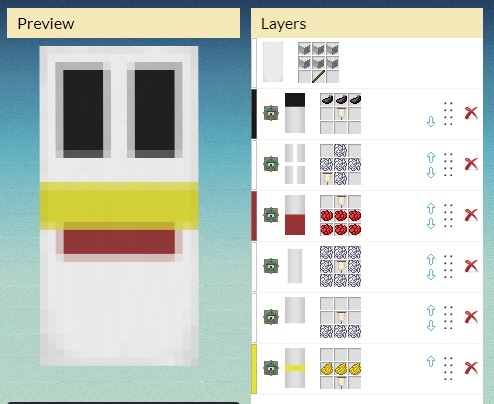
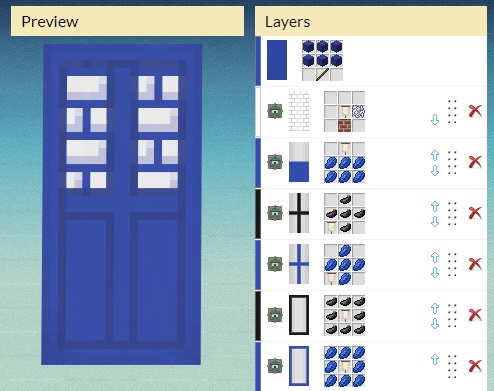
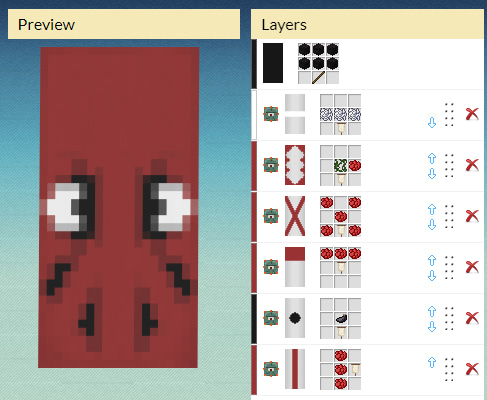
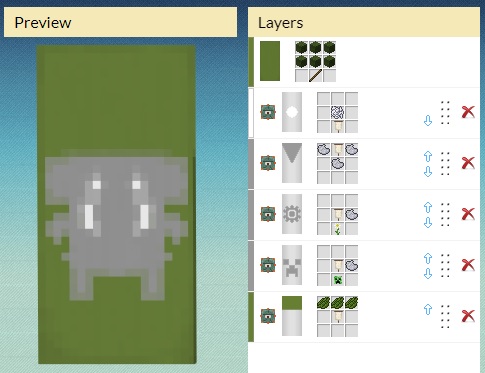
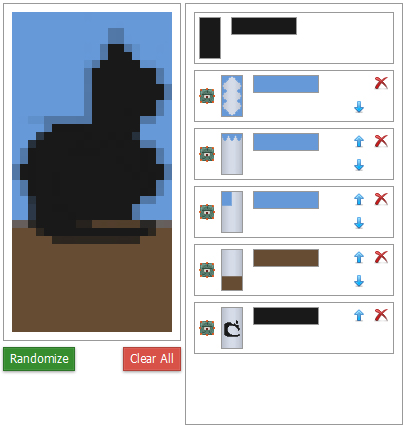
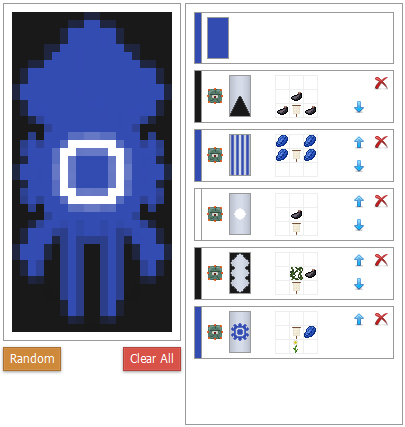
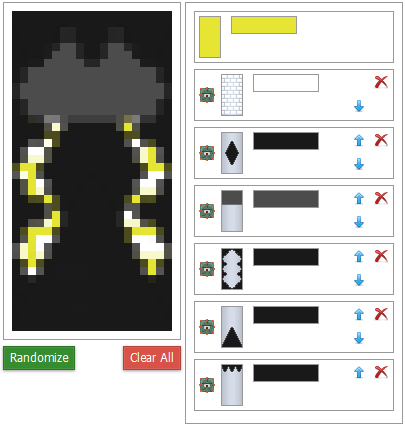
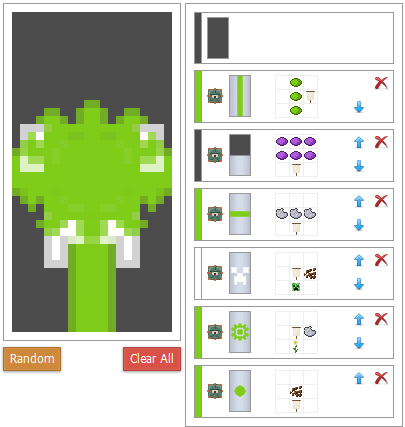
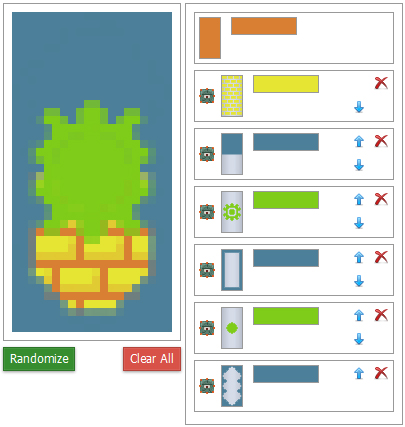
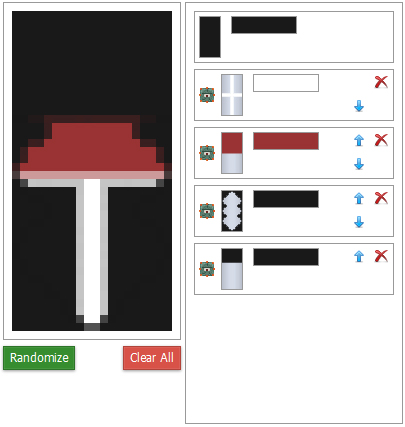

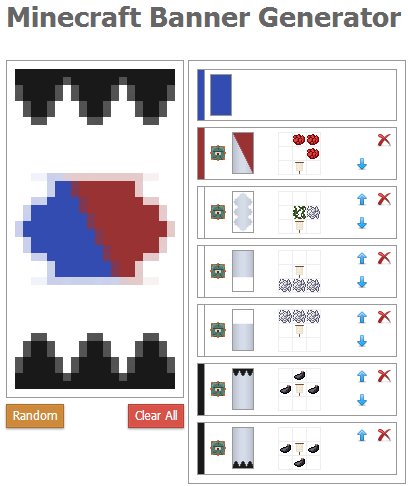
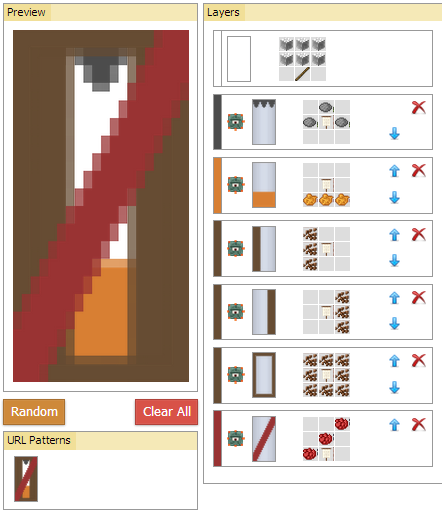
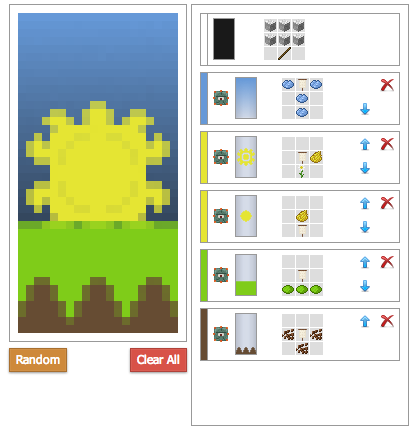
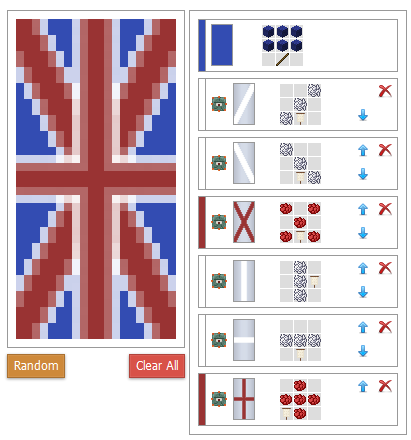
Fühlen Sie sich frei, Ihre Kreationen in den Kommentaren zu teilen! Die Seite bietet ein System, um den Link Ihrer letzten Kreation zu teilen, zum Beispiel, indem Sie diesem Link folgen, werden Sie auf dem Portal-Banner des Nether fallen.